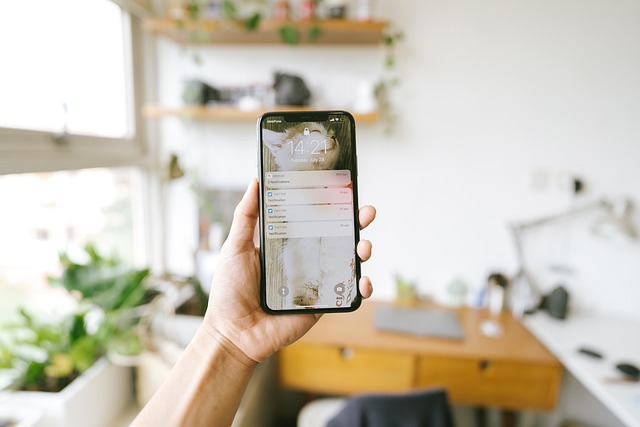Er is zoveel informatie op X of Twitter dat het je soms overweldigt. Daarom zorgt het algoritme van Twitter ervoor dat tweets goed worden gecureerd, zodat alleen datgene wat je nodig hebt per keer op je tijdlijn wordt gepresenteerd. Helaas is het zo dat hoe ouder een tweet is, hoe kleiner de kans dat hij op je eigen tijdlijn verschijnt. Niettemin kan een oude tweetzoeker je helpen om elke tweet in de X-database te vinden, op voorwaarde dat Twitter hem niet heeft gearchiveerd.
Voor elk account archiveert Twitter tweets die verder gaan dan de meest recente 3200 tweets. Eenmaal gearchiveerd, kan alleen de auteur van de tweet zo'n tweet terugvinden in zijn archief. Oudere niet-gearchiveerde tweets kunnen echter ook tijdelijk uit het publieke zicht verdwijnen, waardoor tweeps zich kunnen bezighouden met nieuwere tweets. Je kunt zulke tweets vinden als je ernaar zoekt, en dit artikel laat zien hoe.

Wat is een oude-tweetzoeker? Het concept begrijpen
Sommige tweets komen en gaan met de trends mee en worden nooit meer gezocht omdat hun waarde met de tijd vervaagt. Anderen zijn echter altijd groene tweets die waardevol en veelgezocht blijven ondanks hun leeftijd op het platform. Zulke tweets verschijnen misschien niet altijd op je eigen tijdlijn. Je kunt ze echter wel terugvinden en er je voordeel mee doen, en ze zelfs delen als dat nodig is. Om dit te doen, heb je wat informatie en Twitter tools nodig, waaronder een tweet finder.
Als je je afvraagt wat een oude tweetvinder is? Het is een X, voorheen een Twitter-functie of -tool die je kan helpen om oude tweets te vinden op het platform. Het kan een inline of externe functie zijn, zelfs een app die Twitter's API gebruikt. Het doorzoekt voornamelijk de database van Twitter om tweets op te halen van elke account op X.
Deze tools werken als zoekmachines, zij het specifiek voor Twitter. Ze gebruiken populaire Twitter hashtags of sleutelwoorden als zoektermen om tweets terug te vinden. Je kunt bijna elke tweet vinden met deze tools; sommige helpen je zelfs om verwijderde tweets te vinden. Ze kunnen oude tweets terugvinden, zelfs met de bijbehorende media, zodat je er opnieuw van kunt genieten of ze kunt delen.
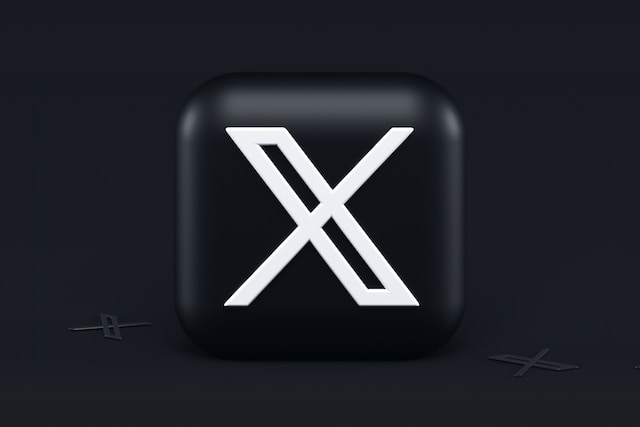
Oude Tweets doorzoeken met de ingebouwde functies op X

Verschillende unieke kenmerken maken Twitter anders dan andere sociale netwerken. Een daarvan is de eenvoudige en gebruiksvriendelijke interface. Twitter, nu X, heeft een uitgebreid geheugen voor zijn overweldigende database. Niettemin wordt deze informatie ook nauwkeurig gecureerd zodat ze gemakkelijk toegankelijk en terug te vinden is. Bovendien biedt het platform tools waarmee gebruikers oude tweets van een account kunnen doorzoeken en terugvinden. Dit gedeelte beschrijft twee gerelateerde tools voor het vinden van oude tweets en de stappen om ze te gebruiken. Er wordt ook uitgelegd hoe je oude tweets van een specifieke X-gebruiker kunt bekijken.
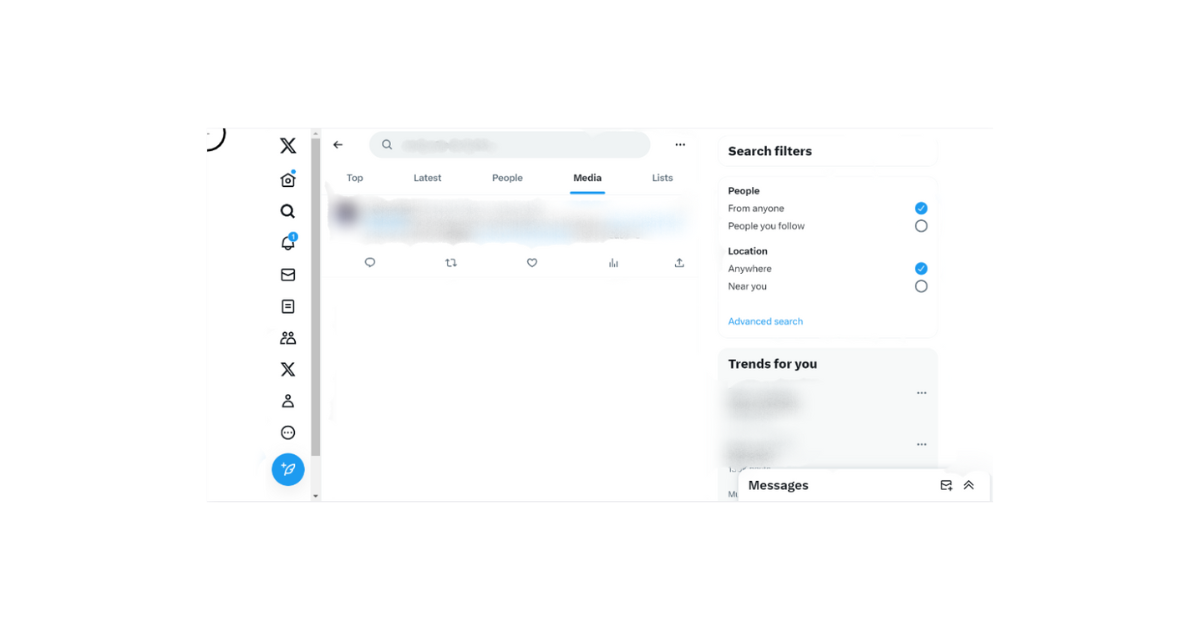
Oude Tweets doorzoeken met de Inline Search-functie van Twitter
De X inline zoekfunctie is het eenvoudigste hulpmiddel om oude tweets op Twitter te vinden. Twitter wijst een hele zoekpagina aan voor deze functie. Met deze tool kun je oude tweets zoeken van elk publiek account op X, zelfs degene die je niet volgt. De inline zoekfunctie is het beste voor het vinden van oude tweets die in het recente verleden trending waren. Dus als de tweet die je zoekt een Twitter hashtag bevat die trending is, vind je hem met deze tool.
Hieronder vind je de vier stappen om oude tweets te doorzoeken met de inline zoekfunctie van Twitter:
- Meld je aan bij je Twitter-account via de mobiele app X of de webversie.
- Open de zoekpagina door op het vergrootglaspictogram onderaan de pagina te tikken. Je vindt dit als tweede pictogram in het linkernavigatiemenu op de webversie.
- Eenmaal geopend, typ je je zoekwoord in het veld hierboven en klik je op enter om Twitter te doorzoeken. Je zoekresultaten komen binnen enkele seconden terug.
- Navigeer door de verschillende tabbladen met zoekresultaten om de oude tweet te vinden.
Onthoud dat deze eenvoudige zoekfunctie vooral oude tweets uit het recente verleden vindt. Je vindt mogelijk geen oudere tweets met de inline zoekfunctie. Bovendien is de zoekspecificatie met deze functie slecht vanwege de beperkte filters die het toelaat. Dus, om een oudere tweet te vinden, kun je beter de volgende X tool gebruiken die hieronder wordt besproken.
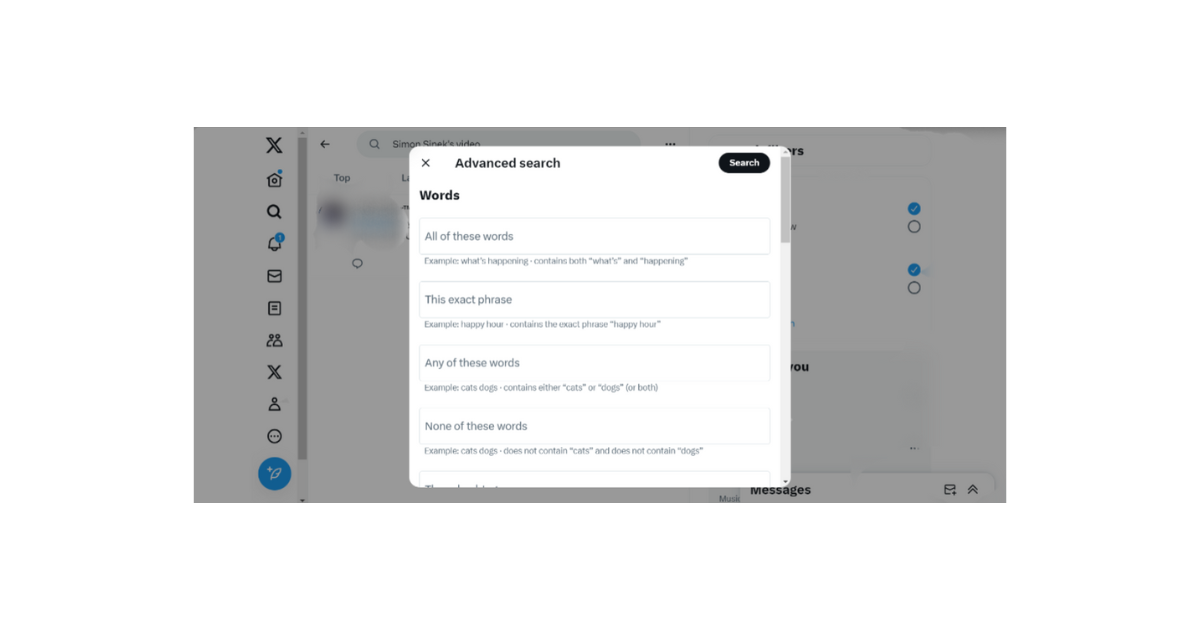
Hoe oude tweets vinden met de geavanceerde zoekfunctie van Twitter
Hoe interessant en informatief een tweet ook is, hij zakt na verloop van tijd steeds dieper weg in de database van Twitter. Afhankelijk van de auteur en zijn aantal live tweets, kan hij geleidelijk in het Twitter-archief verdwijnen. Maar voordat dit gebeurt, kun je deze tweet altijd terugvinden met de geavanceerde zoekfunctie van Twitter.
De geavanceerde zoekfunctie is een aanvulling op de X inline zoekfunctie en biedt diepere en uitgebreidere resultaten. Deze zoekfunctie heeft verschillende zoekfilters voor nauwkeurige zoekspecificaties om resultaten te stroomlijnen. Het heeft ook een groter bereik in de Twitter-database om alles te vinden wat beschikbaar is. Dus, als je overweegt hoe je oude tweets op X kunt vinden, probeer dan deze functie.
Hier zijn de vijf stappen voor het geavanceerd zoeken naar oude tweets op Twitter:
- Open de zoekpagina op de Twitter-webversie en zoek naar een trefwoord.
- Wanneer de resultaten verschijnen, tik je op "Geavanceerd zoeken" in het linkerscherm onder de zoekfilters. Je kunt ook de geavanceerde zoekfunctie van Twitter in een nieuw browsertabblad openen.
- Zodra het menu Geavanceerd zoeken wordt geopend, vult u de gegevens in, met name het trefwoord en de datumfilter.
- Tik op "Zoeken", zwart gemarkeerd, om geavanceerd te zoeken.
- Wanneer de resultaten verschijnen, navigeer je naar het tabblad "Top" om de gewenste tweet te vinden.
Merk op dat je alleen geavanceerd kunt zoeken op de webversie van Twitter. Deze functie is niet beschikbaar op de mobiele app van X.

Hoe apps van derden gebruiken om oude tweets op Twitter te doorzoeken
Naast de Twitter-tools en -methoden die hierboven worden beschreven, kunnen andere Twitter-beheertools helpen bij het zoeken naar oude tweets. Sommige helpen je bij het vinden van je oude tweets, terwijl andere alle oude tweets in de X-database vinden. Een van deze tools kan je zelfs helpen om oude verwijderde tweets van gebruikersaccounts te vinden. Laten we deze tools kort uitlichten en kijken hoe je ze kunt gebruiken.
Hoe oude tweets bekijken met Circleboom
Circleboom is een populaire Twitter-beheertool die veel tweeps gebruiken. Met deze webgebaseerde app kunnen geregistreerde gebruikers hun X-account openen en wijzigen vanuit de app. Het is een favoriet van tweeps geworden vanwege de efficiëntie en het scala aan services. Bovendien houdt Circleboom zich strikt aan de regels en het beleid van Twitter voor apps van derden. Twitter, nu X, zal je dus nooit straffen voor het gebruik van de app om je account te beheren.
Een gebied waar deze tool het meest efficiënt is, is het beheer van tweets. Circleboom ordent je tweets op de juiste manier en stelt je zelfs in staat om tweets te verwijderen uit de app. Als je oude tweets wilt bekijken en beheren, kun je dat allemaal doen vanuit deze app. Volg de vijf stappen hieronder om je oude X tweets te bekijken vanuit Circleboom:
- Open Circleboom vanuit een desktopbrowser.
- Log in met je X-accountgegevens.
- Klik op "Mijn Tweets" in het menu aan de linkerkant van je dashboard.
- Kies "Tweet verwijderen" uit de lijst met opties in het dropmenu. De app laadt dan je meest recente 3200 tweets.
- Gebruik de zoekbalk in de rechterbovenhoek om een oude tweet te zoeken op datum, hashtag of trefwoord.
Hoe de Wayback Machine gebruiken om oude tweets te bekijken
Je kunt bijna elke oude tweet vinden op het Twitter-platform. Het enige probleem is wanneer de auteur de tweet verwijdert, of Twitter deze automatisch archiveert. In zo'n geval blijf je zoeken zonder positief resultaat. Normaal gesproken is dat het einde; je zou het als verloren moeten beschouwen. Met de Wayback Machine kun je zulke tweets echter probleemloos terugvinden.
De Wayback Machine is een internetarchief dat dagelijks screenshots maakt van websitepagina's en deze opslaat. Hoewel deze machine geen individuele tweets opslaat, slaat het dagelijks screenshots van Twitterpagina's op. Deze pagina's van deze krachtige tool onthullen eenvoudig tweets van verschillende profielen en accounts.
Zo gebruik je de Wayback Machine om oude en verwijderde tweets te vinden:
- Open de Wayback Machine in je browser.
- Geef de URL voor de zoekopdracht van je X-account op in de zoekbalk bovenaan de pagina.
- Klik op "Browse History" om snel te zoeken.
- Er verschijnt een kalender met je oude tweets op je account per jaar en dag.
Het is moeilijker om privacy te behouden op sociale media met deze rondvliegende tools. Daarom is het een goede gewoonte om je account regelmatig op te schonen om rondneuzen met een oude tweetzoeker te voorkomen. Het dagelijks opschonen van je profiel kan echter tijd kosten. Maar je kunt een Twitter automatiseringstool gebruiken om dit te bereiken.
TweetEraser is een tool waarmee je het tweetbeheer op je account kunt automatiseren. Je kunt het gebruiken om tweets automatisch te verwijderen volgens je gewenste schema. Het kan ook je X tijdlijn importeren in je archief of wissen met één enkele klik. Met deze tool verander je je verstopte tijdlijn in een eenvoudige en aantrekkelijke tijdlijn met alleen relevante berichten. Als je dit wilt, begin dan vandaag nog met het filteren en opschonen van je Twitter-tijdlijn!